Ενεργοποίηση προώθησης θύρας για το Mikrotik MIKROTIK RB951G-2HnD
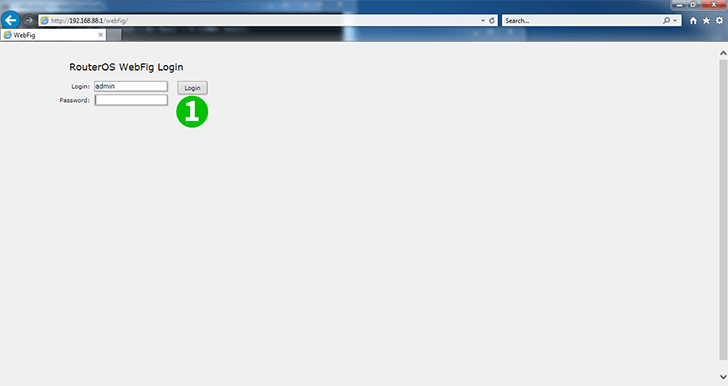
1 Συνδεθείτε στο δρομολογητή χρησιμοποιώντας το όνομα χρήστη και τον κωδικό πρόσβασής σας (Default-IP: 192.168.88.1, Login: admin, password: none)
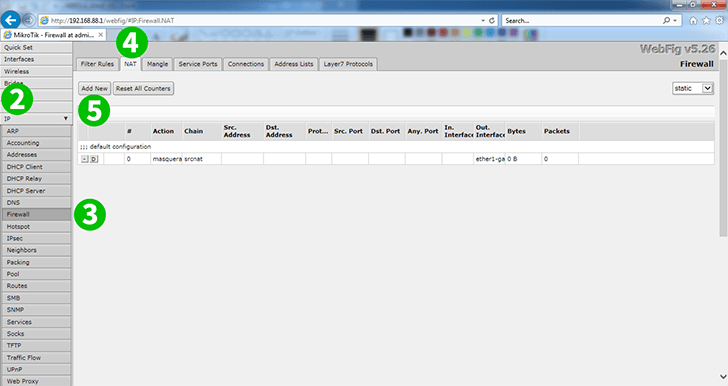
2 Κάντε κλικ στο "IP"
3 Κάντε κλικ στο "Firewall"
4 Κάντε κλικ στο "NAT"
5 Κάντε κλικ στο κουμπί "Add New" για να προσθέσετε νέο κανόνα
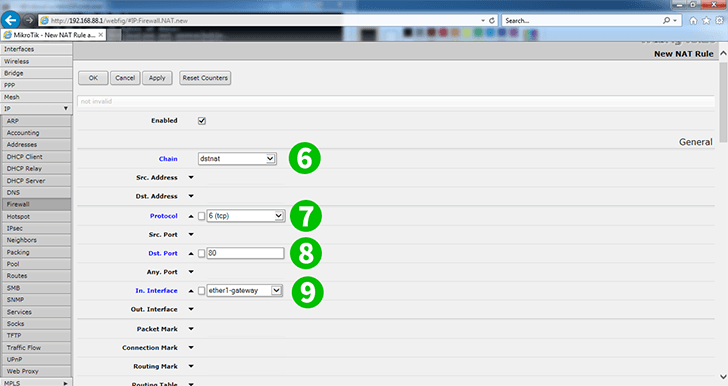
6 Αλυσίδα: dstnat
7 Πρωτόκολλο: tcp
8 Dst. Λιμάνι: 80
9 Σε. Διασύνδεση: ether1-gateway (μία από μια διασύνδεση στο δρομολογητή)
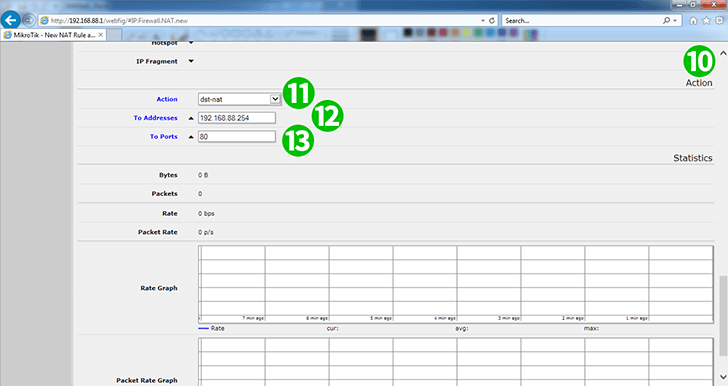
10 Μεταβείτε στη σελίδα "Action"
11 Δράση: dst-nat
12 Προς διευθύνσεις: 192.168.88.253 (η διεύθυνση IP του υπολογιστή cFos Personal Net εκτελείται)
13 Σε θύρες: 80
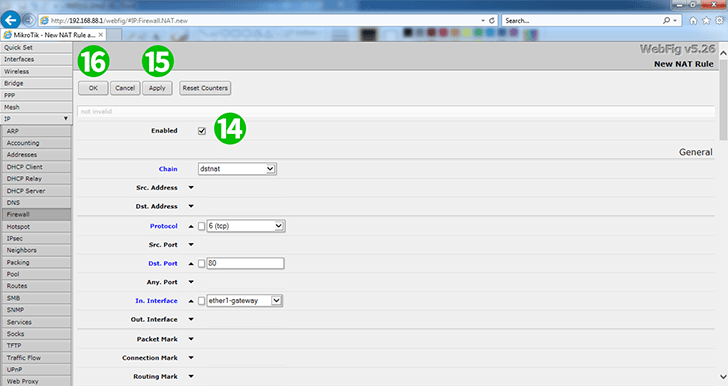
14 Μετακινηθείτε στο επάνω μέρος της σελίδας και ελέγξτε αν ο κανόνας είναι ενεργοποιημένος (από προεπιλογή είναι ενεργοποιημένος)
15 Κάντε κλικ στην επιλογή "Apply"
16 Κάντε κλικ OK κουμπί "OK" και, στη συνέχεια, κάντε αποσύνδεση από το δρομολογητή
Η προώθηση των θυρών έχει ρυθμιστεί τώρα για τον υπολογιστή σας!
Ενεργοποίηση προώθησης θύρας για το Mikrotik MIKROTIK RB951G-2HnD
Οδηγίες για την ενεργοποίηση του Port Forwarding για το Mikrotik MIKROTIK RB951G-2HnD